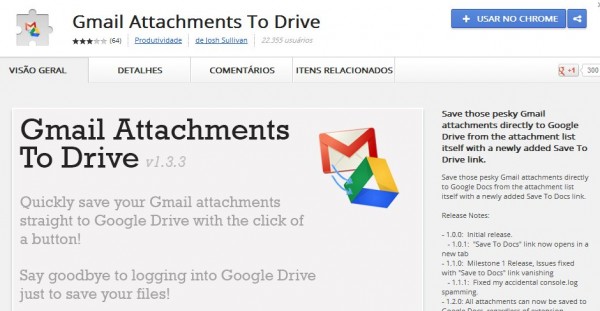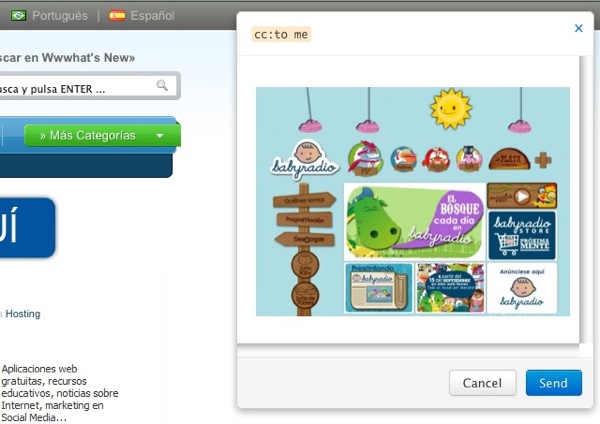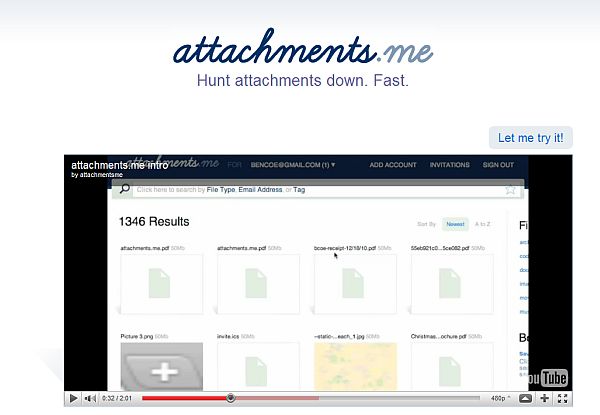Gmail tiene buenos sistemas de búsqueda y siempre hemos visto cómo los ha ido mejorando, pero hasta ahora no habíamos podido buscar dentro de nuestros archivos adjuntos, aunque sí podíamos buscar un archivo en el cuadro de búsqueda si tecleábamos su nombre o algunas palabras clave del mensaje, destinatarios o del usuario remitente.
Ahora el popular sistema de correo electrónico incorpora una nueva característica a sus búsquedas, y es que nos permitirá buscar a través del comando has:attachment distintos tipos de formatos y archivos dentro de nuestra bandeja de entrada con, además, palabras relativas al archivo. Se puede, a partir de ahora, filtrar pdfs, jpgs, gifs, presentaciones y buscar cualquier tipo de archivo específico que tengamos almacenado entre los miles de mensajes que guardamos en Gmail.
Probad cualquier extensión de archivo con has:attachment previamente + algo relativo al nombre del archivo y todos los correos electrónicos con esos archivos adjuntos aparecerán listados. Ejemplo: has:attachment gatos filename:pdf.
Vía: GoogleSystem BlogSpot